2.3
Работа с формой “Мастер заполнения диплома”
После
заполнения Ф.И.О. Выпускника, необходимо нажать кнопку ![]() .
Откроется следующая форма:
.
Откроется следующая форма:
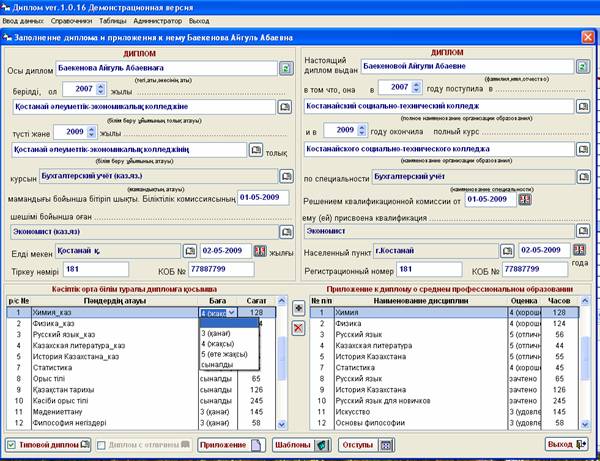
Форма имеет две части левая на государственном и правая на русском языке.
Ячейки нужно заполнять одной части, на другом языке соответственно заполняется и склоняется автоматически.
Работа с ячейками “Поступил в…”, “Окончил полный курс …”, “По специальности”, “Присвоена квалификация …”, “ Населённый пункт” основана на справочниках (справочник содержит значения на русском языке и соответственно на казахском языке).

Примечание: на рис. образец заполнения
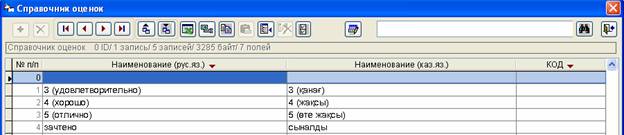
Примечание: на рис. образец заполнения
При нажатии
мышью на кнопку ![]() на экран будет открыт
справочник, из которого требуется выбрать значение двойным кликом мыши.
на экран будет открыт
справочник, из которого требуется выбрать значение двойным кликом мыши.
Ячейки “Год”, “Дата решения квалиф. комиссии”, “Дата диплома”, заполняются пользователем самостоятельно.
Ячейка “Оценка” имеет поле со списком. Заполните верно, оценки полученные выпускником. Заполняя одну часть, например, на государственном языке, на русском языке заполняется автоматически.
В нижней части
таблицы нажмите кнопку “Типовой диплом” и вы получите возможность просмотреть
диплом .  . Рис.1 Просмотр диплома.
. Рис.1 Просмотр диплома.

Важно отметить следующие моменты:
Ø просмотр позволит вам увидеть наглядно, как будет заполнен диплом.
Ø возможны ситуации, когда не поместится в отведённые границы наименование учебных заведений, специальностей или квалификации.
Ø в этом случаи вам необходимо сократить наименование данных в самих справочниках или внести изменения размера и типа шрифта в шаблон диплома. Вам достаточно изменить размер и тип шрифта именно одного поля и при этом не будут нарушены пропорции расположения текста в других ячейках.
Ø Для редактирования шаблона нужно нажать кнопку “Шаблоны”.
![]()
Программа выдаст следующее
сообщение  ,
с помощью которого можно выполнить следующие операции:
,
с помощью которого можно выполнить следующие операции:
-нажав кнопку
![]() сформируется шаблон
диплома в программе Word.
При необходимости вы может изменить шрифт нужных ячеек, например специальность
на казахском или русском языках, наименование учебного учреждения. Для этого применяются
стандартные приема работы с документом – нужно выделить нужную ячейку, например
как показано на рисунке (вместе с квадратными скобками [otdelenkaz]).
сформируется шаблон
диплома в программе Word.
При необходимости вы может изменить шрифт нужных ячеек, например специальность
на казахском или русском языках, наименование учебного учреждения. Для этого применяются
стандартные приема работы с документом – нужно выделить нужную ячейку, например
как показано на рисунке (вместе с квадратными скобками [otdelenkaz]).
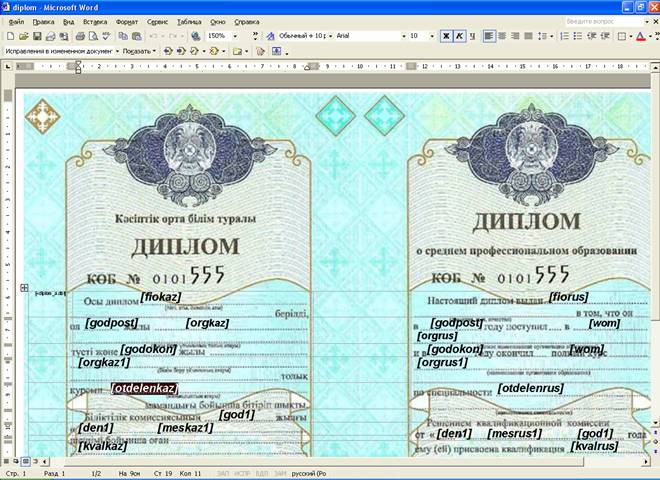
Ø кнопки “Тест”, “Выполнить” в работе использовать не нужно.
Ø
кнопка “Закрыть” предназначена для закрытия формы “Вывод отчета”.
Ø
В случае корректировки шаблона, обязательно
необходимо вновь сделать предварительный просмотр ![]() . Данная настройка будет применяться к печати всех
последующих дипломов. Поэтому возможно у вас возникнет необходимость менять
размер шрифта того или иного поля, например специальности или квалификации по
группам выпускников.
. Данная настройка будет применяться к печати всех
последующих дипломов. Поэтому возможно у вас возникнет необходимость менять
размер шрифта того или иного поля, например специальности или квалификации по
группам выпускников.
Ø
Далее выполнить печать диплома с помощью кнопки ![]() . Диплом не обходимо вставлять в принтер в следующем
направлении
. Диплом не обходимо вставлять в принтер в следующем
направлении
Ø
По умолчанию все принтера имеют свой отступ от
края бумага. Для решения этой проблемы в программе реализована функция
“Отступы” в нижней части формы “Мастер заполнения диплома”.
![]()
Появится
сообщение “Параметры печати страницы” (!!! Внимание по
умолчанию выставлены параметры печати принтера HP LazerJet
1020).

Аналогично делается просмотр и печать приложений к диплому.